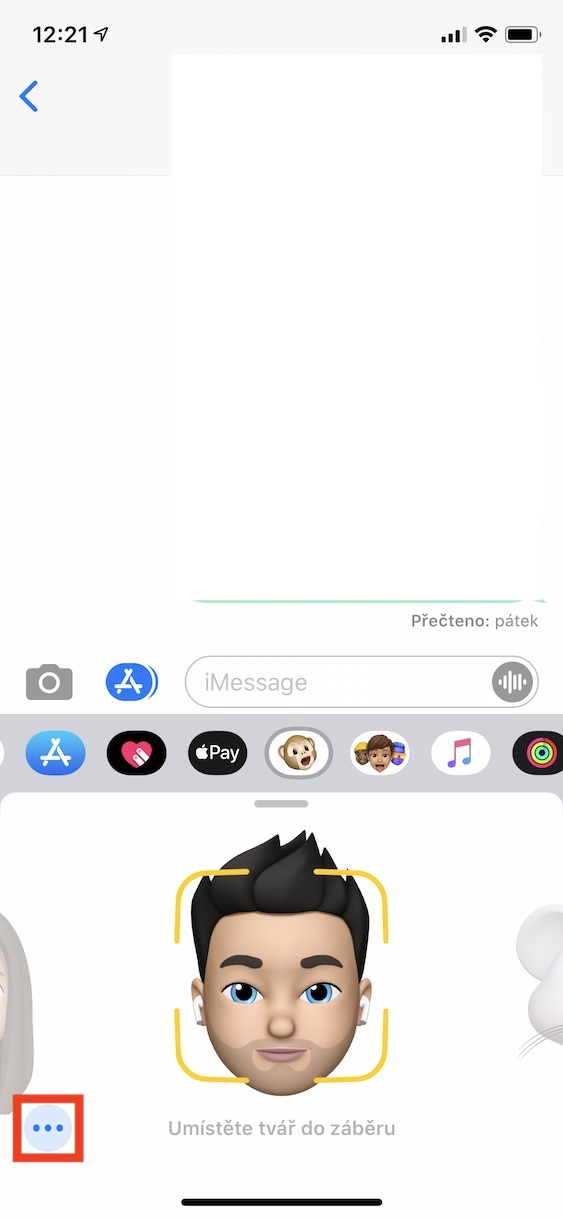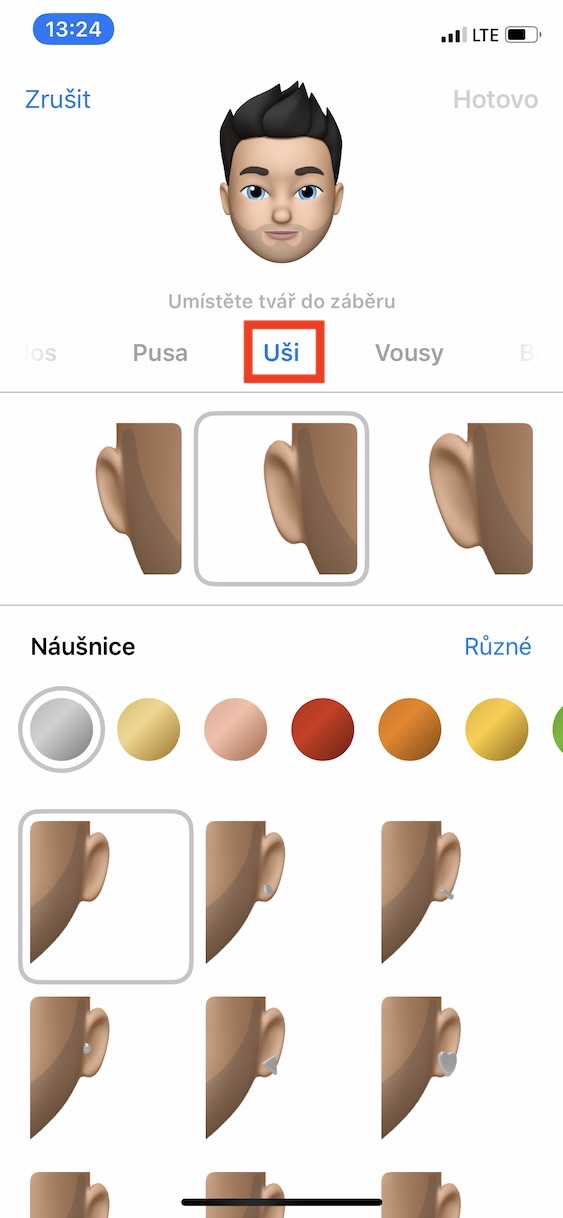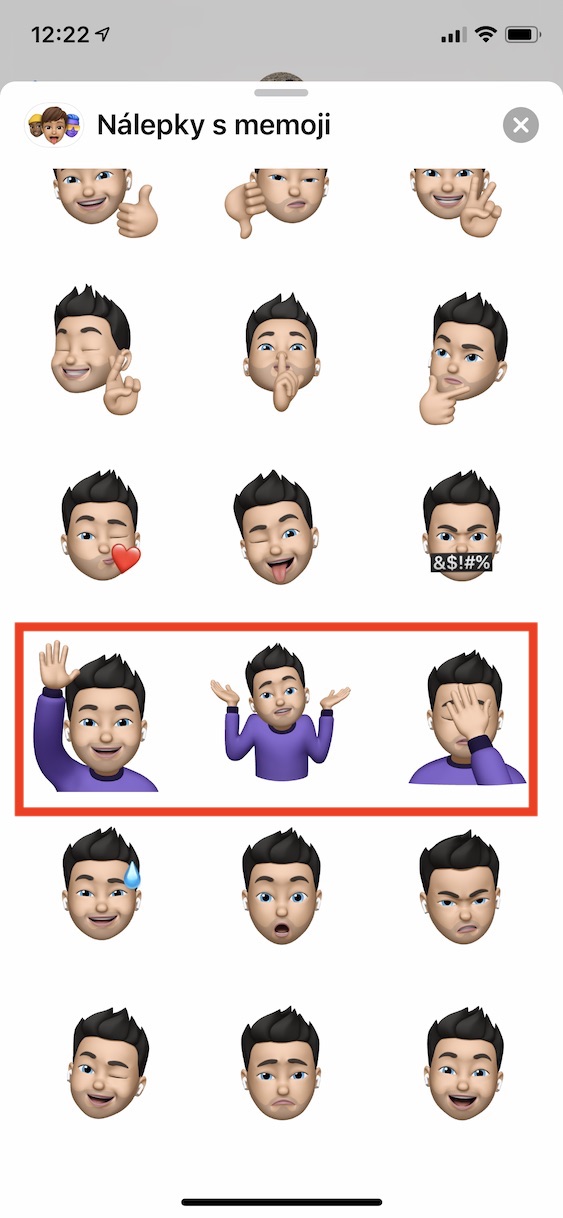Со доаѓањето на iPhone X го видовме и доаѓањето на TrueDepth камерата. Покрај тоа што оваа камера главно се користи за правилна функционалност на биометриската заштита на Face ID, инженерите во Apple решија навистина да го „исцедат“ максимумот од неа. Затоа најпрво го воведоа таканареченото Animoji, односно емотикони кои реагираат во реално време на вашите чувства и можат да ги интерпретираат во избрани животни. Една година подоцна, ги видовме и Memoji, кои се ликови создадени од корисниците кои, како Animoji, реагираат во реално време на вашите чувства. Ајде да погледнеме заедно 2 скриени совети, благодарение на кои можете да креирате оригинални Memoji.
Тоа би можело да биде ве интересира

Додајте AirPods на вашите Memoji
Ако сакате да додадете AirPods на ушите на вашите Memoji, тогаш секако прво преминете на Режим за уредување мемоџи. Затоа, одете во апликацијата Вести, каде што можете да кликнете на кој било разговор, а потоа кликнете на иконата во лентата над полето за текст на пораката Анимаџи. Откако ќе го направите тоа, изберете од листата Мемоџи, на кои сакате да додадете AirPods или целосно да креирате нов. Сега преминете на делот уши, каде потоа оди надолу кон себе дното опции. Откако ќе го направите тоа, можете во делот Звук Забележете опција за додавање уши на вашите Memoji AirPods. Така да се додаде на опцијата кликнете а потоа потврдете ги промените со притискање на копчето Се е готово во горниот десен агол.
Промена на бојата на маицата
Многу корисници едноставно не знаат како да ја променат бојата на кошулата на вашите Memoji. За жал, оваа опција не е достапна во режимот за уредување, но постои едноставна заобиколница што го олеснува менувањето на бојата на маичката Memoji. Затоа, прво преминете на Режим за уредување мемоџи - одете во апликацијата Вести, отвори било кој разговор, , и потоа допрете во лентата над текстот на пораката Икона за анимоџи. Потоа изберете од прозорецот Мемоџи, за која сакате да ја смените бојата на маицата или да креирате една целосно нов. Сега во опциите преминете во делот Покривка за глава. Ете го лизгач, што повеќето од нас би очекувале да ја сменат само бојата на покривката. Се разбира, ова го прави и овој лизгач, но истовремено со промената на бојата во овој дел, се менува и бојата на кошулата на вашиот Memoji. Затоа, користете го лизгачот за да ја поставите саканата боја и потоа потврдете ги вашите избори со притискање на копчето Се е готово во горниот десен агол на екранот.